win7如何隐藏文件?win7如何显示隐藏的文件?
发布时间:2015-09-18 17:22:39 作者:佚名  我要评论
我要评论
使用Windows 7系统,和之前Windows XP等系统界面不同,自己隐藏了某个文件后,无法找到隐藏文件,那么win7如何显示隐藏的文件?下面小编就为大家介绍一下,另外教大家win7如何隐藏文件方法,一起来看看吧
(福利推荐:你还在原价购买阿里云服务器?现在阿里云0.8折限时抢购活动来啦!4核8G企业云服务器仅2998元/3年,立即抢购>>>:9i0i.cn/aliyun)
有的时候别人会用到自己的电脑,而自己又有些小东西不想让人看到,虽然这种方法保密性不强,但是却非常快速便捷,所以不少人还是会选择这样的方式来将自己的小秘密潜藏起来。那么win7如何隐藏文件?win7如何显示隐藏的文件?下面我们一起来看看吧!

方法/步骤
1、首先教大家隐藏文件,右键单击选择属性

2、将隐藏前面打上对勾,点击确定
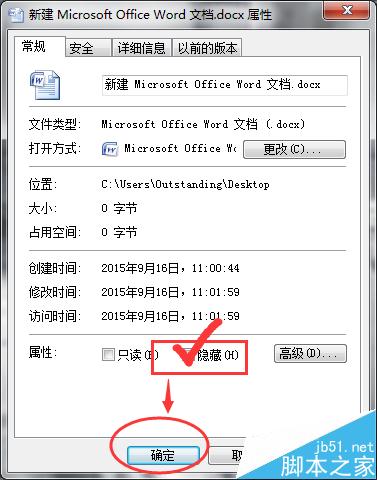
3、如果你要重新显示隐藏的文件,可以按照如下步骤操作,找到组织按钮

4、选择文件夹和搜索选项
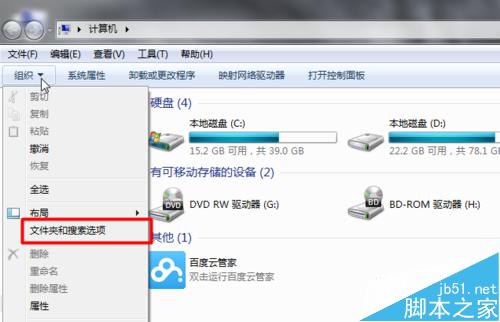
5、在查看中选中显示隐藏的文件文件夹和驱动器

以上就是win7如何隐藏文件以及win7如何显示隐藏的文件方法介绍,大家学会了吗?希望能对大家有所帮助!
相关文章
- 在工作中,有些文件不想让别人看到的时候,我们可以将它隐藏起来。等到什么时候想看了又取消隐藏就可以了,那么在win7系统下怎么隐藏文件夹不让别人看到?下面小编就为大家2016-05-04
- 这篇文章主要介绍了win7系统隐藏文件夹的方法,以图文结合的方式讲解win7隐藏文件夹的技巧,感兴趣的小伙伴们可以参考一下2015-12-21
- 本文介绍如何创建带密码隐藏的文件夹来保护个人隐私文件,感兴趣的小伙伴们可以参考一下2015-10-08
- 系统安全是每个人都在关注的问题。机密文件被偷看,或是重要东西被删除,这些都是另人心痛的无可挽救的损失。做好私密文件的保护,对每个人来说都是很重要的。以下四条有关2015-10-08
- 因为操作不当而使得电脑的一些程序被更改。下面与大家分享个Win7如何显示隐藏文件的教程,感兴趣的朋友可以看看2015-04-03
- win7现在用的人越来越多,但win7界面和xp有很大不同,如果使用XP的方法,让win7显示隐藏文件夹不容易操作,下面小编就为大家介绍win7旗舰版显示/隐藏文件的查看方法,一起来看2015-02-25
WinXP、Win7系统显示隐藏文件和系统隐藏文件的设置方法(图文教程)
这篇文章主要介绍了WinXP、Win7系统显示隐藏文件和系统隐藏文件的设置方法(图文教程),本文步骤简明,配图详细,需要的朋友可以参考下2014-09-18- Windows7和之前Windows XP等系统界面不同,隐藏了某个文件后,无法找到隐藏文件,那么在什么地方设置查看隐藏文件?下面是操作过程截图,大家可以看看2014-09-15
- 这篇文章主要介绍了Win7中隐藏文件夹操作图文教程,只需要3个步骤即可把文件夹隐藏掉,操作简明,一学就会,需要的朋友可以参考下2014-09-12
- 这篇文章主要介绍了winxp和win7显示隐藏文件的方法,需要的朋友可以参考下2014-04-01







最新评论